Profesyonel Olmak için 20 Thunderbird İpuçları
Yayınlanan: 2022-06-03Kullanışlı araçlar:
1. Newoldstamp - E-posta imza pazarlaması
2. Mailchimp - E-posta oluşturucu ve gönderici
3. Reply.io - Kişisel e-posta erişimi, çağrılar ve görevler
4. RocketLink - Markalı kısa bağlayıcınız
5. Canva - Tasarım yapmak için çevrimiçi araç
İyi ya da kötü, e-postayı kontrol etmek günlük rutinimizin ayrılmaz bir parçası haline geldi. Çoğu insanın sabah yaptığı ilk şeylerden biri ve yatağa emeklemeden önceki son şeylerden biridir. Hem kişisel hem de profesyonel kullanımlar için gereklidir. Bazı kişilerin farklı amaçlara hizmet eden birkaç (birden fazla değilse) e-posta hesabı vardır. E-posta fırsatlarını akıllıca kullanarak hayatı birçok yönden basitleştirebilir. Değilse, kargaşayı serbest bırakabilir. Bilgili e-posta kullanımı için ilk adım kolaydır; ihtiyaçlarınız için doğru e-posta istemcisini seçmektir.
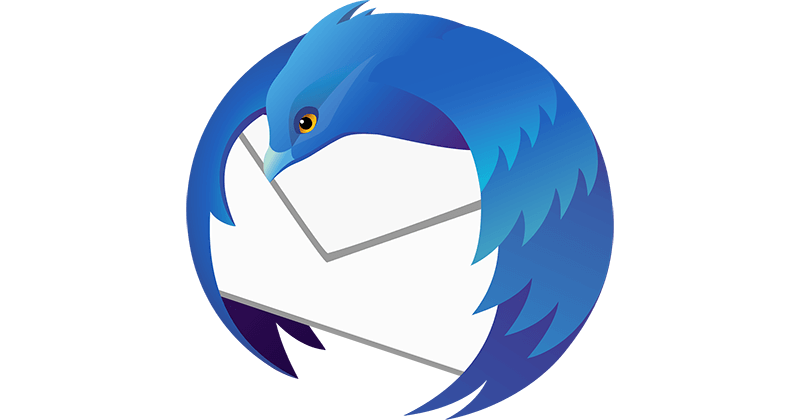
Mozilla Thunderbird posta istemcisi, birçok aktif e-posta kullanıcısı için akla gelen şeydir. Bu tesadüf değildir, çünkü onu doğru kullanmayı öğrenmek, rahat ve verimli bir e-posta 'yaşamına' giden yolu açar. Aşağıda, bu istemcide ustalaşmanıza ve amaçlarınız için faydalı bir şekilde kullanmanıza yardımcı olacak 20 Mozilla Thunderbird ipucu ve püf noktası bulunmaktadır.
Profilinizi Tanımlama ve Güvenliğini Sağlama
Thunderbird profiliniz, müşterinizin belkemiğidir. E-posta mesajlarınızı ve bu mesajların bir sunucudan gelen tüm kopyalarını, ayrıca e-posta hesabı ayarlarını ve istemcinizde yapılan tüm özelleştirme değişikliklerini içerir. Üzücü kazalardan kaçınmak için profilinizin yedeğini almak her zaman iyidir, bu yüzden Thunderbird ipuçlarımıza bununla başlıyoruz. Yedekleme yapmak iki adımlı bir işlemdir. İlk önce profilinizi bulmanız, ardından yedeklemeniz gerekir.
İşletim sisteminize bağlı olarak Thunderbird profiliniz bilgisayarınızın kullanıcı dizininde veya ana dizininde bulunabilir:
- Windows için Başlat menünüzün Çalıştır penceresine %APPDATA%\Thunderbird\Profiles\ yazın. Profiliniz xxxxxxxx.default gibi bir ada sahip olacaktır, (xxxxxxxx genellikle g38ttu6s gibi ara sıra sembollerin bir seçimidir).
- Mac OS için, ana klasörünüzü açmak için Finder'ı kullanın. Oradan Thunderbird:Profile in Library klasörünü açın.
- Linux için dosya yöneticisine gidin ve gizli dosyaları görüntülemek için görünüm ayarlarını yapın. Ardından .thunderbird adlı dosyayı açın. Profil adınız xxxxxxxx.default olacaktır (xxxxxxxx, g38ttu6s gibi ara sıra simgelerden oluşan bir seçkidir).
Mozilla Thunderbird profilini yedeklemek için, istemcinizi kapatın, ardından profil dizinini yedeğinizi kaydetmek istediğiniz dizine Kopyala/Yapıştır'ı yapın (sağ tıklamayı kullanarak) veya profil dizininizi sıkıştırın ve istediğiniz yere kaydedin. ona ihtiyacı olmak.
Geçmiş Oto Temizleme
Mozilla Thunderbird mesaj saklama ilkesi, belirli bir süre sonra eski mesajlar için otomatik silmeyi ayarlamak için kullanışlı bir seçenektir. Bu seçenek, ayrı, seçilen klasörler için kullanılabilir. Bunu yapmak için aşağıdaki gibi ilerlemeniz gerekir:
- Seçilen klasöre sağ tıklayın, ardından Özellikler'e gidin

- Özellikler penceresinde Tutma İlkesi'ni seçin
- Hesap ayarlarımı kullan alanında, istediğiniz tercihleri seçin ve gerekli süreyi girin
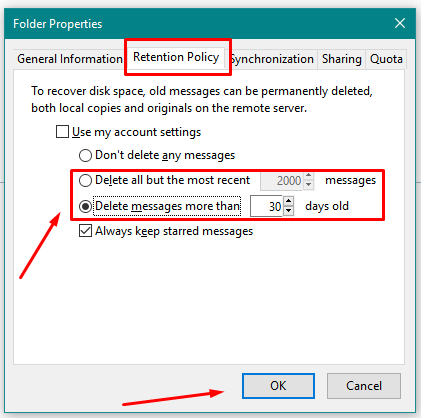
- Tamam düğmesine basarak onaylayın
Şifre Geri Yükleme
Mozilla T hunderbird e-postasının bir diğer büyük avantajı, tüm hesaplarınızın şifrelerini saklamak için artık hafızanıza güvenmenize gerek kalmamasıdır. Parolalarınızı geri yüklemek için sonraki T hunderbird ipuçlarını tamamlamanız gerekir:
- Seçenekler/Tercihler iletişim penceresine gidin
- Araçlar bölümünü (Windows ve Mac OS için) veya Düzenle bölümünü (Linux için) seçin, ardından sırasıyla Seçenekler veya Tercihler'e geçin.
- Güvenlik'e gidin ve Parolalar alanına ilerleyin
- Kayıtlı Şifreler düğmesine basın , açılan pencerede Şifreleri Göster'e tıklayın, işlemi Evet ile onaylayın
Gerekli şifreleri aldıktan sonra, Kapat düğmesine basmanız yeterlidir.
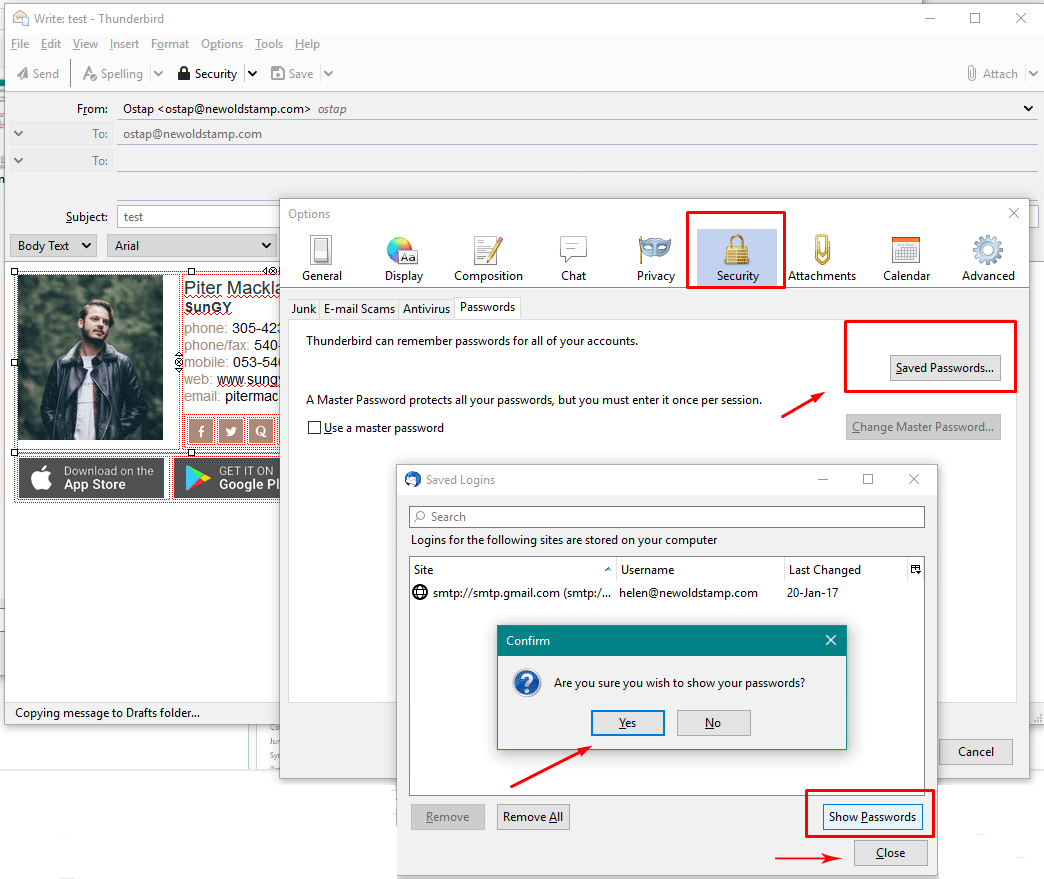
İkram Zaman Çizelgesi Ayarlama
Son derece meşgul kullanıcılar için, e-postalarının yenilenmesini istedikleri zaman aralığını seçme seçeneğine sahip olmak iyidir. Mozilla Thunderbird hesap ayarlarında kolayca yapılabilir ve birkaç saniye sürer.
- Araçlar bölümünü (Windows ve Mac OS için) veya Düzenle bölümünü (Linux için) seçin, ardından Hesap Ayarları'na (tüm sistemler için) tıklayın.
- Sol çubukta, görüntülenen pencerenin ortası civarında bir yerde Sunucu Ayarları'nı seçin ; istenen süreyi ayarlayın ve aşağıdaki OK düğmesiyle onaylayın
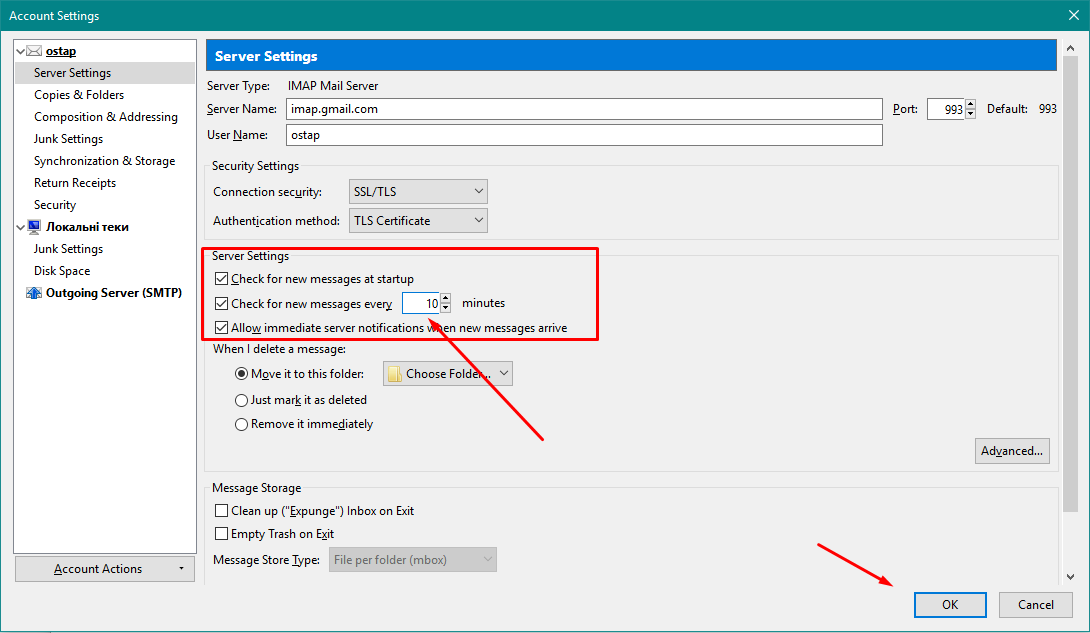
Belirli Klasörler İçin E-postaları Manuel Olarak Alma
İstemciyi yalnızca belirli e-posta türleri için otomatik olarak yenileme özelliği olmamasına rağmen, bunu manuel olarak yapmanın bir yolu vardır. Bunu kullanarak, hesaplarınızın tümü veya biri için veya ayrı bir hesap klasörü için e-posta alabilirsiniz.
Belirli hesaplar için posta almak için , üst çubuktaki Posta Al seçeneğindeki aşağı oka basmanız ve gerekli hesapları seçmeniz gerekir.
Belirli klasörler için posta almak için Tüm klasörler bölümüne gidin , güncellemek istediğiniz belirli hesabı seçin ve gelen kutusu klasörüne çift tıklayın.
Bu şekilde yalnızca gerekli posta için bir güncelleme alırsınız.
E-postaları Yeni Sekmelerde Okuma
E-postaları ayrı pencerelerde görüntülemek ve yazmak gerekli değildir, ancak kullanışlıdır. Aynı ilke, bir tarayıcıdaki ayrı sekmeler için de geçerlidir. bu seçeneğe sahip olmak iyidir. Postayı yeni bir sekmede okumak için, okumak istediğiniz e-postaya çift tıklamanız yeterlidir. Bu şekilde çok sayıda e-posta görüntülenebilir.
Arama Motoru Olarak Mozilla Thunderbird Hızlı Filtresi

Mozilla Thunderbird Filtreleri, tüm e-posta istemcisinin faydaları olduğunu kanıtladı. Hızlı Filtre araç seti, mesaj listesinin üstündeki üst çubukta bulunur. Arama kutusuna filtre kriterlerini girmeniz gerekir. Enter'a tıkladığınızda, Gönderici, Alıcı, Konu, İleti Gövdesi gibi hemen hemen tüm e-posta alanları için filtreyi kullanma seçeneği olacaktır. Gerekli filtre konularını seçin ve uygulayın. Ayrıca mesajlar, Yıldızlı, Etiketli Mesajlar Gelen Kutusu veya Gönderildi, Ekler içeriyor, Okunmamış, yalnızca Kişiler listesinden, Sabitle vb. gibi diğer özelliklere göre sıralanabilir. Bu özellikler, en iyi performansı sağlamak için ilk filtre kriterleri ile birlikte kullanılabilir. geçerli sonuçlar.
Zaman Kazandıran Kısayollar
Bazı insanlar çalışma veya boş zamanlarının çoğunu bir fareyi tıklayarak geçirir ve onlar için bu, sürecin ayrılmaz ve kesinlikle gerekli bir parçasıdır. Diğerleri, parmaklarını klavyede tutarak zamandan tasarruf etmenin yeni yollarını keşfetmeyi tercih ediyor. Neyse ki, "kaşifler" için kısayolları kullanmak Mozilla Thunderbird'ü hızlandırmanın ve değerli zamanlarından tasarruf etmenin bir yolu olabilir. Ancak, bazı kısayollar belirli arabirim bölümlerine uygulanmaz. Bu çoğunlukla sağlam mantık üzerine kuruludur. Örneğin, mesaj listelerine tıkladığınızda, Kes, Yapıştır ve Kopyala kısayolları her zamanki gibi çalışmaz.
İnternette uzun klavye kısayolları listeleri bulabilirsiniz. Örnek olması açısından bunlardan birkaçı:
- Geri Al - Ctrl + Z (Windows ve Linux için), Command + Z (Mac OS X için)
- Yinele - Ctrl + Y (Windows ve Linux için), Command + Y (Mac OS X için)
- Yazdır - Ctrl + P (Windows ve Linux için), Command + P (Mac OS X için)
- Hızlı Filtre - Ctrl + Shift + K (Windows ve Linux için), Command+ Shift + K (Mac OS X için)
- Metin boyutunu artırma/ Metin boyutunu küçültme - Ctrl + + / Ctrl + - , Command + + /Command + - (sırasıyla Windows/Linux ve Mac OS X için)
- Tüm Konuları Kapat /
- Tüm Konuları Genişlet *
Güncel Tutmak için RSS Akışını Kullanma
RSS beslemesi, ilgilenilen haberler/bloglar hakkında onları ziyaret etmeden bilgi edinmenin yoludur. Mozilla Thunderbird'ünüzde RSS beslemesi oluşturmak için güncellemelerini almak istediğiniz haber hesaplarını bulmanız, onlar için bir hesap oluşturmanız ve abone olmanız gerekir.
Bunu şu şekilde yapabilirsiniz:
- Araçlar bölümünü (Windows ve Mac OS için) veya Düzenle bölümünü (Linux için) seçin, ardından Hesap Ayarları'na tıklayın (tüm sistemler için)
- Aşağıda, Hesap Ayarları iletişim penceresinin sol köşesinde Hesap Eylemleri'ne basın .
Açılır listeden Başka Hesap Ekle'yi seçin - Açılan Hesap Sihirbazı penceresinde Bloglar ve Haber Kaynakları'nı seçin, İleri'ye tıklayarak devam edin.
- RSS besleme hesabınız için klasörün adını girin (veya yalnızca varsayılanı kaydedin); İleri ve Bitir'e basarak hesap oluşturma işlemini tamamlayın .
- Hesap Ayarları penceresine döndüğünüzde Tamam'ı tıklayın.
- Ardından, aynı Hesap Ayarları penceresinde, Abonelikleri Yönet'e ve ardından Ekle düğmelerine basın.
- URL alanına bir RSS beslemesinin URL'sini girin. Tamam tuşuna basın. Hesap Ayarları penceresine döndüğünüzde tekrar Tamam'ı tıklayın .
Klasörler çubuğunda RSS beslemesi için bir Simge belirir. RSS besleme güncellemelerinizi görmek için üzerine tıklayın.

Mozilla Thunderbird Filtreleri ile Gelen Kutunuzda Düzeni Tutmak
Mozilla Thunderbird filtreleri, e-postanızda düzeni sağlayan ve zamandan tasarruf ettiren akıllı yardımcılardır, ayrıca sizi aşırı bilgi akışının neden olduğu stresten de kurtarır. Filtreler, mesajlarınızı okundu olarak işaretlemek, e-postalarınızı yeniden yönlendirmek veya iletmek, belirli klasörlere sıralamak vb. gibi her türlü şeyi yapar.
Filtrelerinizi ayarlamak için aşağıdakileri yapın:
- Klasörler çubuğunda Yerel Klasörler'e basın
- Dosya bölümüne geçin, Yeni'yi ayarlayın ve Klasör'e basın
- Klasör adını girin ve Klasör Oluştur'a basın
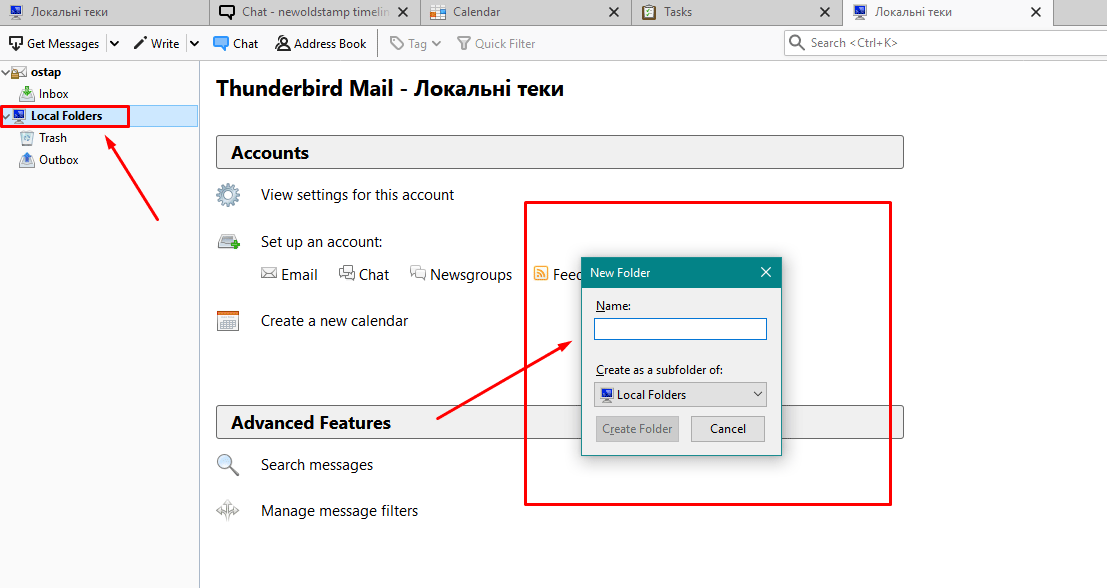
- Araçlar bölümüne gidin , Mesaj Filtreleri'ne basın ve Yeni'yi tıklayın .

- Filtre adını girin ve filtre parametrelerini ayarlamaya devam edin (ek parametreler eklemek için filtrenin karşısındaki + tuşlarına basın)
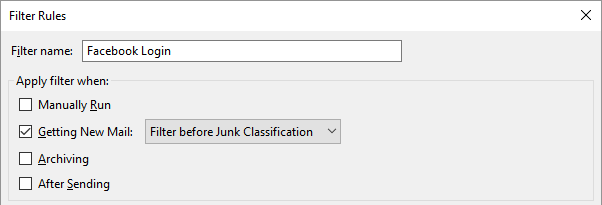
- Aynı pencerede, Mesajı Taşı'nın yanındaki açılır listeyi açın ve Yerel Klasörler bölümünde yeni oluşturulan klasörü bulabileceğiniz bir klasör seçin.
- Tamam ile onaylayın
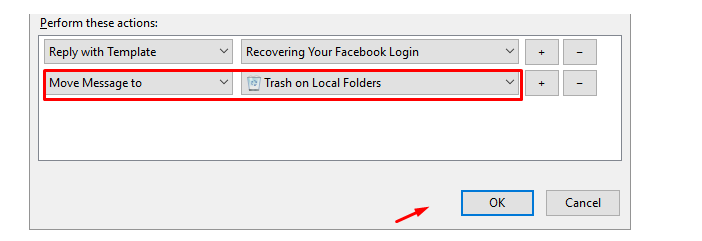
Filtrelerinizi test etmek için Mesaj Filtreleri penceresinde Şimdi çalıştır'a basın .
Birkaç E-postayı Bir Klasöre Kaydetme
Thunderbird birçok farklı klasör sağlar ve e-postanız tarafından yapılandırılanları kullanır (örneğin, Google). Ancak, gerekirse bunları değiştirebilirsiniz.
Mozilla Thunderbird e-posta hesabınıza sağ tıklayın ve Yeni klasör öğesini seçin . Klasöre bir ad verin ve Klasör oluştur düğmesine tıklayın .
Bundan sonra, belirli klasörlerde otomatik e-posta eklenmesini yapılandırmanız gerekir. Ayarlar'a sağ tıklayın ve Yeni oluştur'u seçin .
Bir sonraki adım bir filtre oluşturmaktır.
Uygulama menü düğmesini ve ardından Mesaj Filtreleri'ni tıklayın.
Yeni'yi seçin. Bir Filtre Kuralları iletişim kutusu belirir. Filtre Adı alanına gelecekteki filtreniz için bir ad yazın.
Filtreyi ne zaman uygula altında , seçeneklerden birini veya her ikisini işaretleyin. Uygulamak istediğiniz her kural için bir özellik, bir test ve bir değer seçin:
- Bir özellik, Konu veya Kimden gibi bir mesaj öğesi veya özelliğidir .
- Test, içerir veya adres defterimde mi gibi bir özelliğin kontrolüdür .
- Bir değer, testi bir e-posta adresi veya anahtar kelime gibi belirli bir ayrıntıyla tamamlar.
Bundan sonra Tamam'a tıklayın ve Mesaj Filtreleri iletişim kutusunda Şimdi Çalıştır'a tıklayın.
HTML E-posta İmzalarını Uygulama
Doğrudan HTML düzenleyicide bir e-posta imzası oluşturabilirsiniz. İlk önce Mozilla Thunderbird'ü açın ve e-posta hesap adınıza tıklayın. Ardından, Hesaplar bölümünün altındaki Bu hesap için ayarları görüntüle seçeneğine tıklayın. Hesap Ayarları penceresinde İmza metnine gitmeniz gerekir. Burada, HTML Kullan kutusunu işaretlemelisiniz. Bundan sonra, HTML kodunu yazarak doğrudan İmza metin alanında bir imza oluşturabilirsiniz. İmza HTML kodu hazır olduğunda, Tamam'a basın .
Thunderbird'ün ana görünümüne gidin ve yeni bir e-posta mesajı oluşturmak için Yaz'a tıklayın. Yeni e-posta imzası orada olmalıdır.
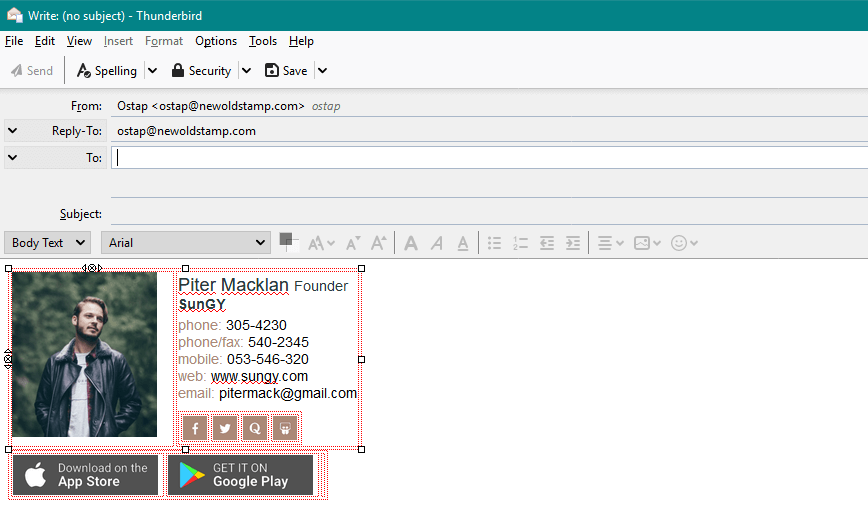
Gelecekteki E-postalar İçin Farklı İmzalar Uygulama
Mozilla Thunderbird eklentilerini eklemek, etkinleştirmek veya silmek için Eklenti Yöneticisini kullanabilirsiniz. Tek yapmanız gereken Araçlar, Eklentiler'i seçerek en iyi Thunderbird eklentilerini başlatmak.
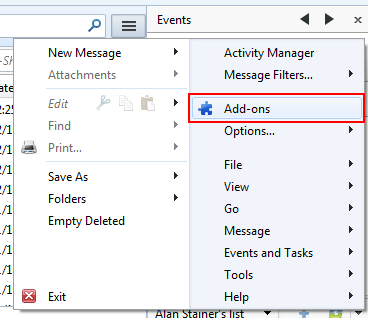
Thunderbird imzalarını kullanmanın harika bir yolu var. Menüye gidin ve Eklentiler'i seçin. Eklentiler sekmesini gördüğünüzde, arama alanına imza anahtarını girin ve enter tuşuna basın. Ardından, arama sonuçlarının en üstünde listelenen İmza Anahtarı'nı görürsünüz. İndirmeyi başlatmak için Yükle düğmesine tıklayın.
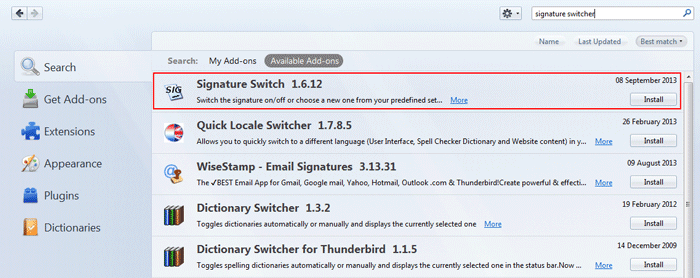
Bundan sonra, bir imza oluşturmanız gerekir.
İmzanın görünmesini istediğiniz şekilde bir taslak mesaj yapın. Yazı tipi boyutunu değiştirebilir, köprüler ve resimler ekleyebilirsiniz. Ardından, kaydedin ve Dosyayı kaydetmek için açılır Kaydet menü seçeneğini kullanın. Bu şekilde istediğiniz kadar imza oluşturabilirsiniz.
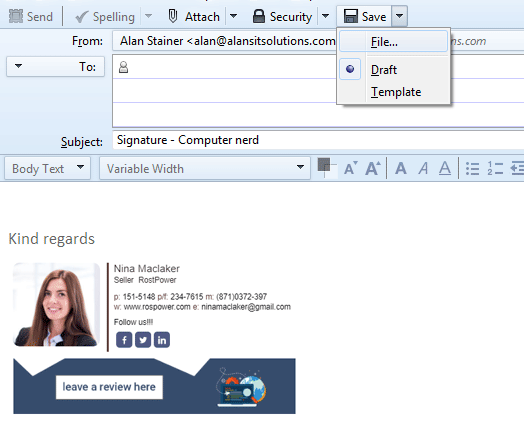
Taslak imzaları silmeyin. Herhangi bir değişiklik yapmanız gerekirse, taslağı güncelleyin, taslak olarak kaydedin ve ardından yeniden HTML dosyası olarak kaydedin.
Bu arada, alternatifler bulmak isterseniz, e-posta imzaları için başka bir yararlı hizmet daha var. Newoldstamp, e-posta imzaları için en çekici ve basit çözümü sağlar. Profesyonel e-posta imza şablonları aracılığıyla marka kimliğinizi geliştirebilirsiniz. En iyisini seçin ve markanıza ve iş gereksinimlerinize göre ayarlayın. Ayrıca, çeşitli profesyonel imza şablonlarıyla birlikte Newoldstamp aracı , büyük e-posta istemcileriyle çalışmak için HTML kodları oluşturur.
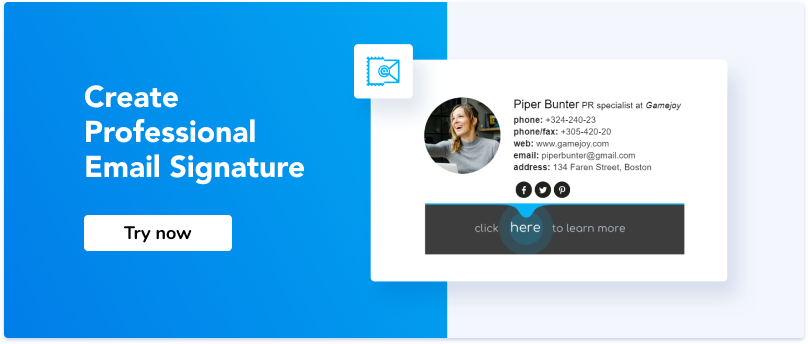
E-posta dizilerinin oluşturulması
Konular, birçok kişinin çeşitli mesajlara yanıt verdiği sohbetleri düzenli tutmak için özellikle kullanışlıdır. Ayrıca, tek tek mesajları kaybetmemenize veya tüm konuşmayı görmezden gelmenize yardımcı olurlar.
İlk önce menü düğmesine tıklayın ve Görünüm menüsünü seçin. Sıralama ölçütü alt menüsünde Dişli'ye tıklayın. İletileriniz, konunun yanındaki okla genişletilebilen veya kapatılabilen ağaç yapıları halinde gruplanır. Konuyu genişletip mesajı seçerek tek tek mesajlar için eylemler gerçekleştirebilirsiniz.
Mozilla Thunderbird Takvimini Yapılandırma
Tüm e-posta etkinliğinizi planlamak için takviminizi Thunderbird'e ekleyebilirsiniz. Bir takvimi nasıl kurarsınız?
Menü'de Lightning eklentisinin uyumlu bir sürümünü yükleyerek başlayın ve posta istemcisini yeniden başlatın. Ardından, ana sayfaya gidin ve Yeni bir takvim menüsü oluştur'u seçin. Ağda seçeneğini işaretleyin ve İleri'ye tıklayın.
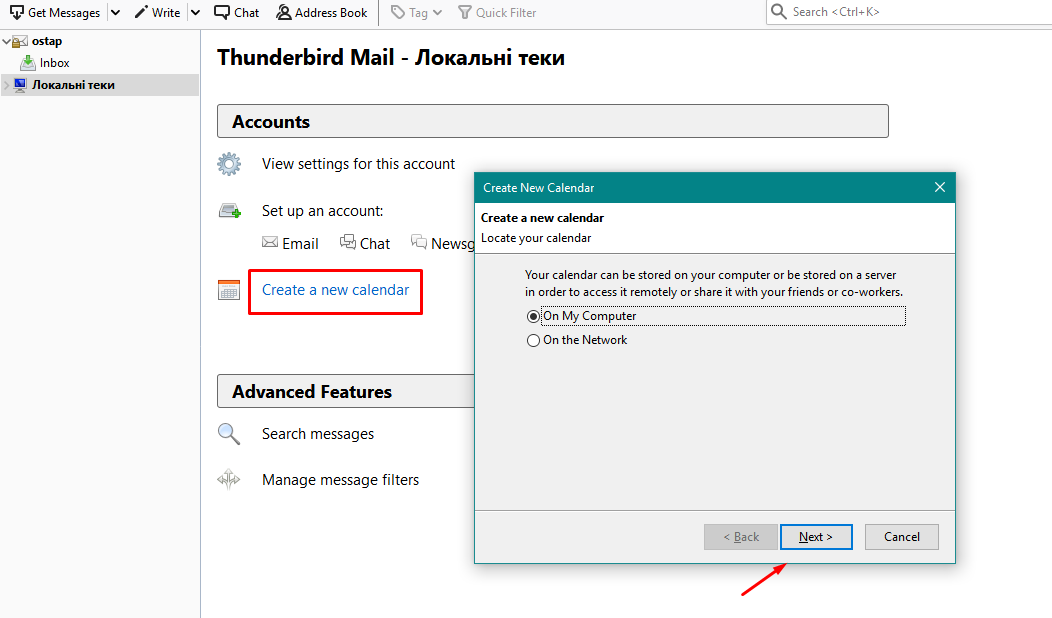
Bundan sonra, Takvim URL'sini almak için postanıza geri dönmelisiniz. Klasörün yanındaki üç çizgili simgeye tıklayın ve Özellikler'i seçin ve CalDAV URL'sini kopyalayın.
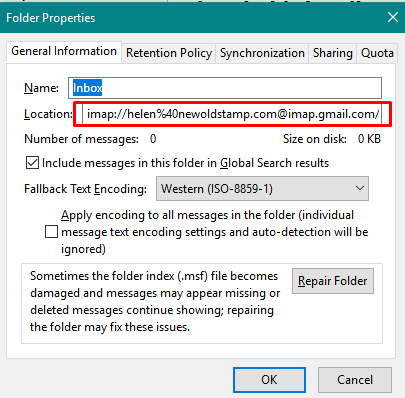
Bir sonraki adım, Mozilla Thunderbird Takvim kurulumuna geri dönmek, CalDAV'ı kontrol etmek ve URL'yi Konum alanına eklemek ve İleri'ye tıklamaktır. Burada Takviminizin Adını doldurmanız, Renk'i seçmeniz, sizin için gerekliyse Hatırlatıcıları Göster seçeneğini işaretlemeniz ve doğru posta hesabını seçmeniz gerekir.

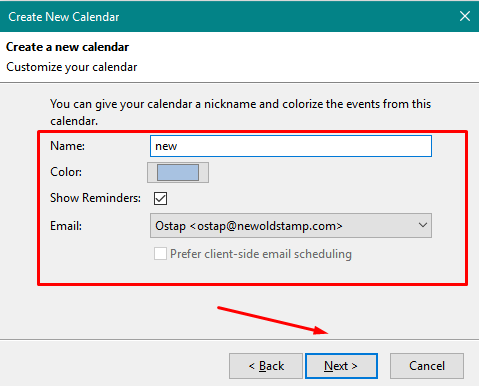
Artık kendi Thunderbird takviminizi görmek için Takvim sekmesini açabilir ve yukarıdaki bir çubukta bulunan Senkronize Et düğmesini tıklayabilirsiniz.
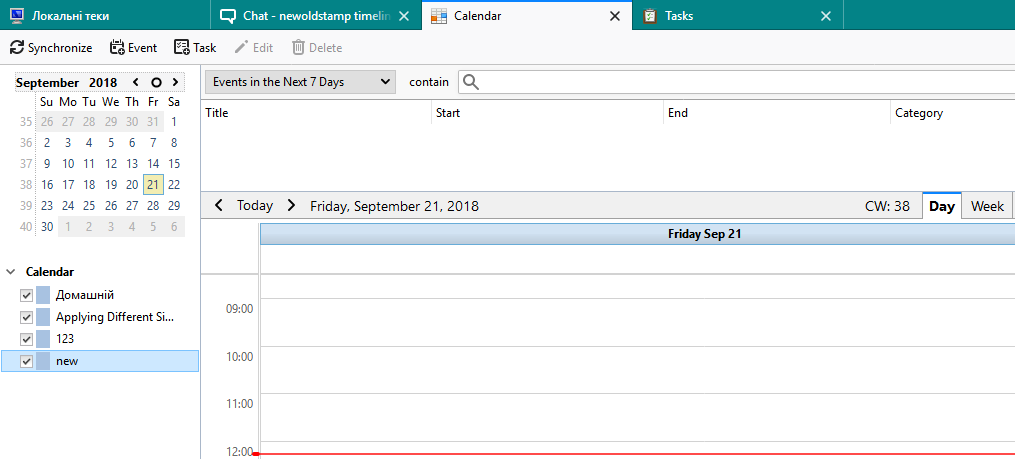
Alıntılanan Metnin Üstünde Yanıt Ayarlama
Metnin üzerinde bir cevap ayarlamak için aşağıdakileri yapmalısınız:
Menüden Hesap Ayarları'nı seçin. İstediğiniz e-posta hesabı için Kompozisyon ve Adresleme kategorisine gidin. Cevap Kompozisyon altında kontrol edildiğinde, orijinal mesajı otomatik olarak alıntıladığınızdan emin olmalısınız. Bundan sonra, Sonra, Tamam'ı tıklayın yanındaki alıntının üzerinde Cevabımı Başlat'ı seçebilirsiniz.
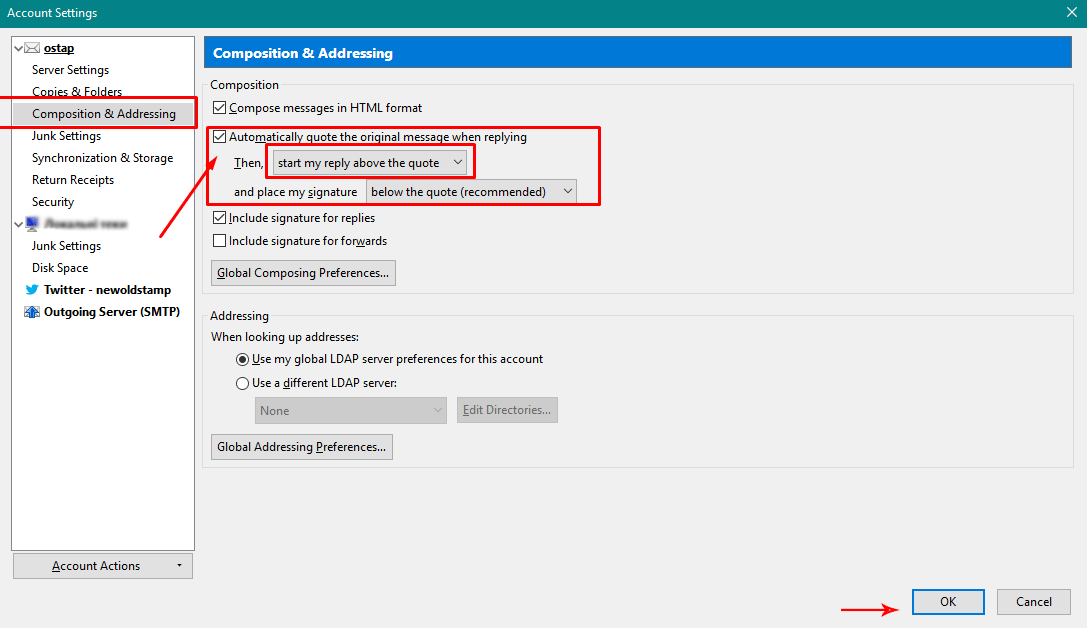
Mozilla Thunderbird hileleri kompakt klasörleri kullanma
Acil olarak disk alanını geri kazanmanız ve Thunderbird'ün performansını iyileştirmeniz gerekirse, klasörleriniz periyodik olarak "sıkıştırılmalıdır".
Sıkıştırma işlemi Thunderbird'de otomatik olarak yapılır. Ancak, manuel bir sıkıştırma talebi başlatma seçeneğiniz vardır:
- Tek bir klasörü sıkıştırmak için klasöre sağ tıklayın ve Kompakt'ı seçin.
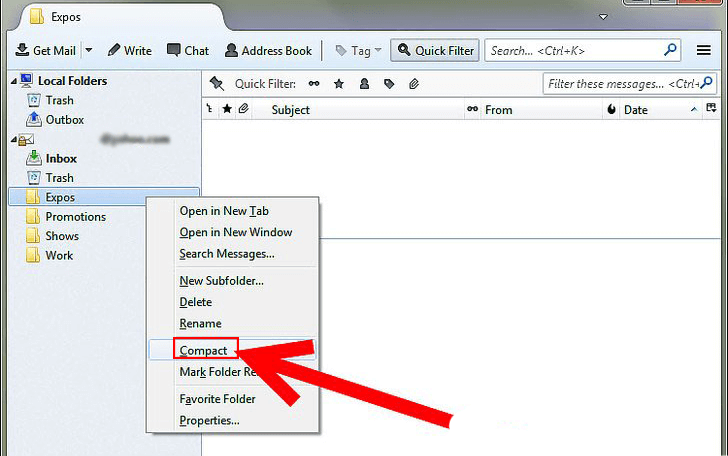
- Tüm klasörleri sıkıştırmak için Dosya'yı ve ardından Sıkıştırılmış Klasörler'i seçin.
İstenmeyen Posta Mesajlarını Doğrulamak için Thunderbird'ü Ayarlama
Thunderbird, sizi büyük miktarda istenmeyen e-postadan ( istenmeyen posta veya önemsiz posta ) korumak için uyarlanabilir bir filtreye sahiptir . Bu hoş olmayan mesajlardan kaçınmak için özel bir filtre kurabilirsiniz.
Filtre varsayılan olarak etkindir. Tüm e-posta hesaplarınız tarafından kullanılmak üzere sistem genelinde tercihler belirleyebilirsiniz. Bu ayarlara erişmek için Araçlar, Seçenekler'e tıklamanız ve Güvenlik panelini seçmeniz gerekir. Bundan sonra, Önemsiz sekmesini seçin. Filtreyi gereksiz mesajları tanıyacak şekilde eğitmek için, mesaj listesindeki "gereksiz" sütununa tıklayarak mesajları gereksiz olarak işaretleyebilirsiniz.
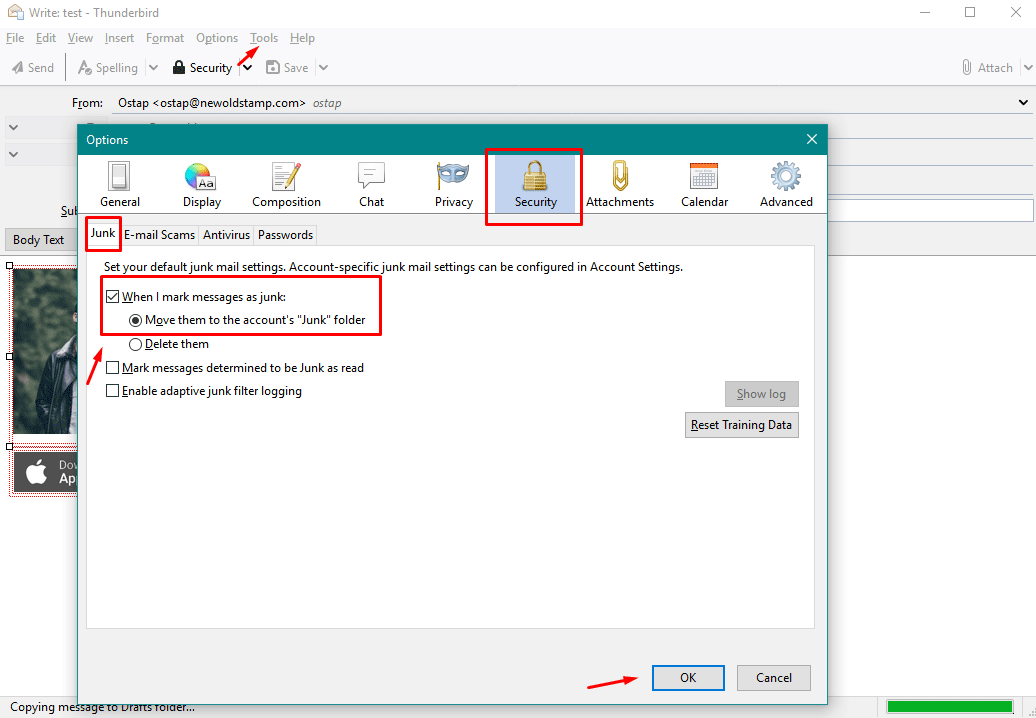
Konuları Yoksaymak
İlgi çekmeyen bir ileti dizisini yoksaymak istiyorsanız, üzerine sağ tıklayıp Konuyu Yoksay'ı seçebilir veya K klavye kısayolunu kullanabilirsiniz. Bu şekilde program, seçilen konuşmadaki tüm mesajları yok sayılmış olarak işaretler.
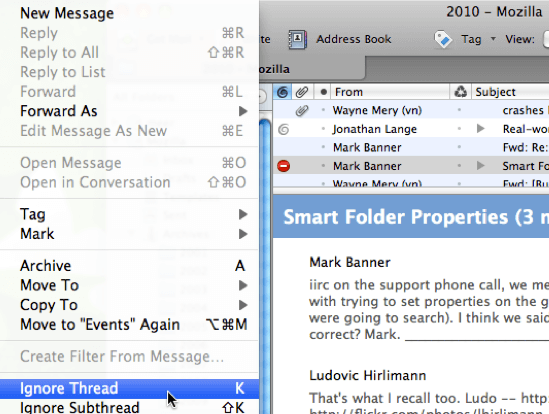
Yok sayılan tüm mesajlarınız silinmez, ancak klasöre geri döndüğünüzde mesajlar listesinde (varsayılan olarak) gösterilmezler.
Thunderbird Sohbetini Kullanma
Thunderbird sohbetini kullanmak için çevrimiçi bir anlık mesajlaşma veya sohbet sağlayıcısında yeni bir hesap oluşturmanız gerekir. Thunderbird penceresinin üst kısmında, Dosya menüsüne tıklayın ve Yeni'ye ve ardından Sohbet Hesabı'na tıklayın. Kullanıcı adı ve şifreyi girin, sonraki düğmeye tıklayın. Bundan sonra size bir Özet ekranı sunulur. Bitir'i tıklayın.
Ayrıca, çevrimiçi olduğunuzdan emin olun. Kontrol etmek için Araçlar menüsüne ve ardından Sohbet durumu ve Hesapları Göster'e tıklamanız gerekir. Ardından, çevrimiçi olmak istediğiniz hesabın yanındaki Bağlan düğmesine tıklayın.
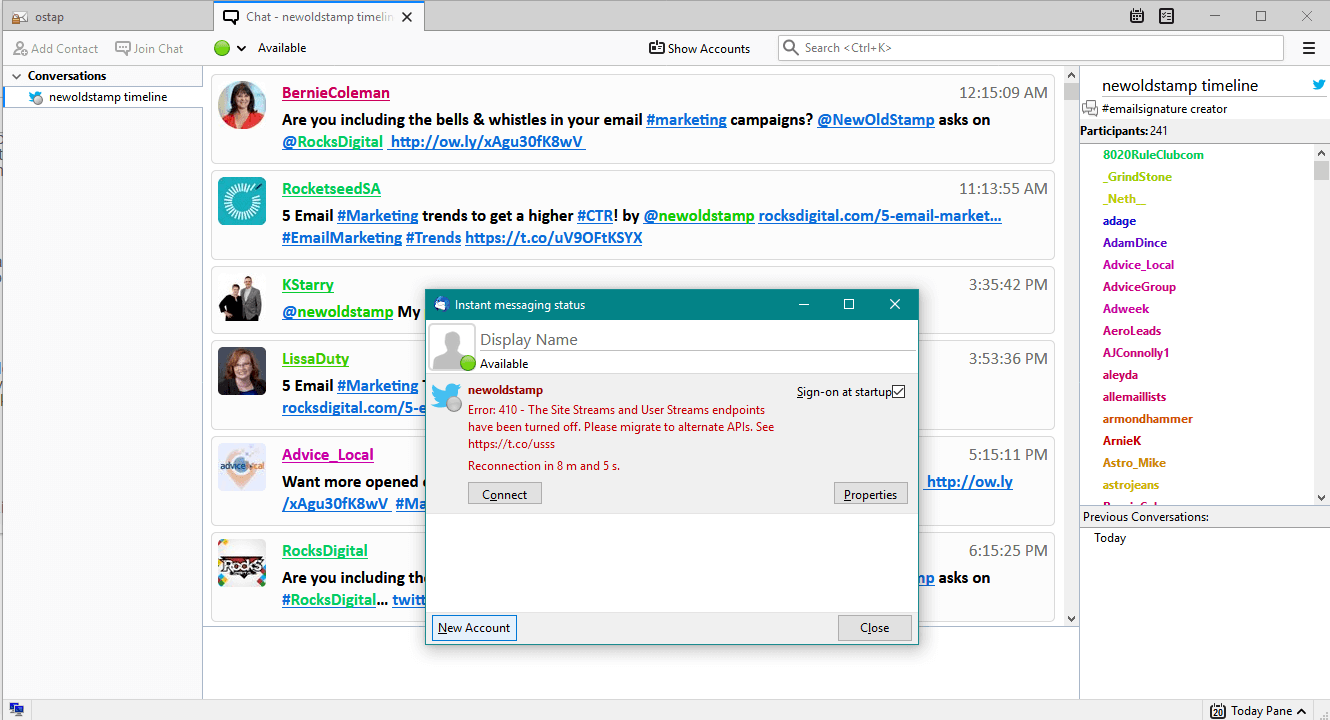
Sonuç olarak
Bu nedenle Thunderbird, tek bir uygun konumdan istediğiniz kadar e-posta hesabını yönetmenize izin veren olağanüstü bir ücretsiz e-posta istemcisidir. Bu, özellik setindeki tüm boşlukları doldurmak için eklentiler aracılığıyla genişletilebilen esnek bir araçtır. Bahsettiğimiz birkaç Thunderbird ipucu ve püf noktası ile bu istemciyi kullanmak gerçekten bir zevk.
Bu e-posta istemcisi, birden fazla takvim desteğiyle tüm mesajlarınızın yedeğini PC'nizde, seçtiğiniz bir konumda ve randevularınızın en üstünde tutmanıza olanak tanır ve bir bakışta başlıkları görmek için kullanabileceğiniz bir RSS okuyucu içerir. Araç son derece kullanışlıdır ve sizi her sabah programınızı kontrol etmek, gelen kutularınızı düzenlemek ve dünyada neler olup bittiğini öğrenmek için yarım düzine tarayıcı sekmesi açma zahmetinden kurtarır.
